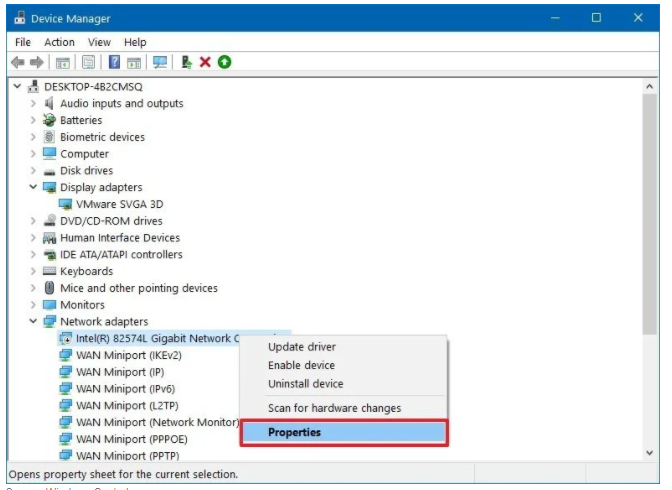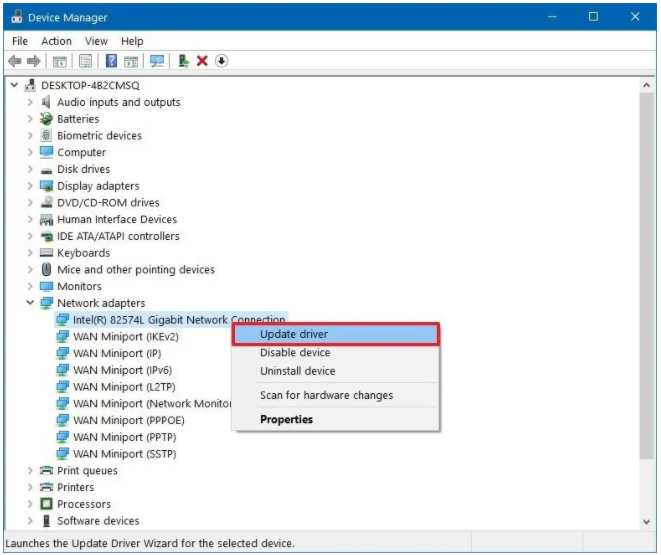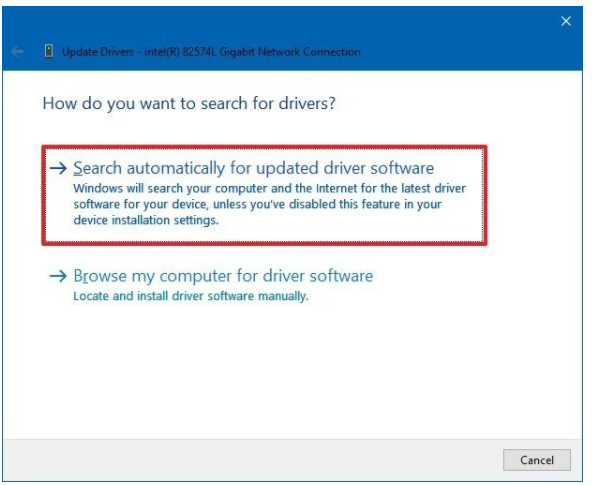نحوه بررسی کدهای خطای Device Manager در ویندوز 10
اگر لپ تاپ شما مشکلی دارد، در این راهنما مراحل بررسی وضعیت سخت افزار و نحوه رفع رایج ترین مشکلات را به شما نشان خواهیم داد. در ویندوز 10، هر دستگاهی (صفحه کلید، ماوس، مادربرد، پردازنده، حافظه و غیره) به لپ تاپ شما متصل است، یک کد وضعیت در Device Manager تولید می کند که گزارش می دهد سخت افزار عملیاتی است یا مشکلاتی دارد.
اگر متوجه شده اید که مشکلی در مورد یک سخت افزار خاص وجود دارد یا یک دستگاه تعویض زرد، قرمز “X” یا علامت پیکان رو به پایین نشان می دهد، درک وضعیت عملیاتی آن باید یکی از اولین مراحل تشخیص و تلاش برای حل این مشکل باشد.
در این راهنمای ویندوز 10، شما را در مراحل تعیین وضعیت سخت افزار نصب شده بر روی لپ تاپ و همچنین مراحل عیب یابی و حل مشکلات رایج قرار خواهیم داد.
- نحوه بررسی وضعیت سخت افزار با استفاده از مدیر دستگاه
- نحوه رفع مشکلات وضعیت سخت افزار در ویندوز 10
نحوه بررسی وضعیت سخت افزار با استفاده از مدیر دستگاه
برای بررسی وضعیت سخت افزار نصب شده در لپ تاپ، از این مراحل استفاده کنید:
- شروع را باز کنید.
- مدیر دستگاه را جستجو کرده و روی نتیجه برتر کلیک کنید تا برنامه باز شود.
- شاخه را با دستگاهی که می خواهید بررسی کنید گسترش دهید.
- روی دستگاه کلیک راست کرده و گزینه Properties را انتخاب کنید.
- روی تب General کلیک کنید.
- در بخش “وضعیت دستگاه”، وضعیت مولفه را تأیید کنید.
پس از اتمام مراحل، اگر در حالت “این دستگاه به درستی کار می کند”، وضعیت سخت افزار با اتصال به ویندوز 10 روبرو نیست.
اگر مولفه به درستی کار نمی کند، در این صورت توضیحات مربوط به مشکل با کد خطا را مشاهده خواهید کرد. به عنوان مثال، اگر “کد خطای 22” را مشاهده کنید، به این معنی است که دستگاه غیرفعال شده است و شما باید آن را فعال کنید تا مشکل را برطرف کند.
نحوه رفع مشکلات وضعیت سخت افزار در ویندوز 10
وضعیت یک قطعه سخت افزاری متصل به لپ تاپ شما می تواند بسیاری از کدهای وضعیت موجود را نشان دهد و بسته به پیام، راه حل ممکن است مراحل مختلفی داشته باشد.
در زیر لیستی با رایج ترین کدهای خطا و توصیه ها برای حل آنها پیدا خواهید کرد.
رفع کدهای خطای مدیر دستگاه با نصب مجدد درایور
لیست زیر شامل کدهای خطا همراه با توضیحات مربوطه می باشد که می توانید با به روزرسانی بسته درایور آنها را برطرف کنید:
کد 1: این دستگاه به درستی پیکربندی نشده است.
کد 3: ممکن است درایور این دستگاه خراب باشد، یا ممکن است سیستم شما حافظه یا منابع دیگر را کم کند.
کد 10: این دستگاه نمی تواند راه اندازی شود. درایورهای دستگاه را برای این دستگاه به روز کنید. (این پیام به این معنی است که کلید سخت افزار حاوی مقدار “FailReasonString” نیست.)
کد 18: درایورهای این دستگاه را دوباره نصب کنید.
کد 24: این دستگاه وجود ندارد، به درستی کار نمی کند یا تمام درایورهای آن نصب نیست. (این پیام به این معنی است که از نظر سخت افزاری یا مشکل درایور وجود دارد.)
کد 28: درایورهای این دستگاه نصب نشده اند.
کد 31: این دستگاه به درستی کار نمی کند زیرا ویندوز نمی تواند درایورهای مورد نیاز این دستگاه را بارگیری کند.
کد 32: درایور (سرویس) این دستگاه غیرفعال شده است. ممکن است یک درایور جایگزین این قابلیت را ارائه دهد. (این پیام به این معنی است که کلید رجیستری برای شروع درایور به عنوان غیر فعال تنظیم شده است.)
کد 37: ویندوز نمی تواند درایور دستگاه را برای این سخت افزار مقداردهی اولیه کند. (این پیام به این معنی است که راننده هنگام اجرای معمول DriverEntry یک خرابی را برمی گرداند.)
کد 39: ویندوز نمی تواند درایور دستگاه را برای این سخت افزار بارگیری کند. ممکن است راننده خراب یا گم شده باشد.
کد 40: ویندوز نمی تواند به این سخت افزار دسترسی پیدا کند زیرا اطلاعات کلیدی سرویس آن در رجیستری وجود ندارد یا به اشتباه ثبت شده است.
کد 41: ویندوز با موفقیت درایور دستگاه را برای این سخت افزار بارگیری کرد اما نمی تواند دستگاه سخت افزاری را پیدا کند. (این مشکل معمولاً هنگامی اتفاق می افتد که دستگاهی را نصب کنید که به برق متصل نیست و سیستم نمی تواند آن را پیدا کند.)
کد 43: ویندوز این دستگاه را متوقف کرده است زیرا مشکلات خود را گزارش کرده است.
کد 48: شروع نرم افزار این دستگاه مسدود شده است زیرا شناخته شده است که مشکلی در ویندوز دارد. برای درایور جدید با فروشنده سخت افزار تماس بگیرید.
کد 50: ویندوز نمی تواند همه خصوصیات این دستگاه را اعمال کند. ویژگی های دستگاه ممکن است شامل اطلاعاتی باشد که قابلیت ها و تنظیمات دستگاه را توصیف می کند (به عنوان مثال تنظیمات امنیتی). برای رفع این مشکل، می توانید این دستگاه را دوباره نصب کنید. با این حال، توصیه می کنیم برای درایور جدید با سازنده سخت افزار تماس بگیرید.
کد 52: ویندوز نمی تواند امضای دیجیتالی را برای درایورهای مورد نیاز این دستگاه تأیید کند. یک تغییر سخت افزار یا نرم افزار اخیر ممکن است فایلی را نصب کند که به اشتباه امضا شده یا آسیب دیده است، یا ممکن است یک نرم افزار مخرب از منبع ناشناخته باشد.
راه حل
اگر هر یک از خطاهای ذکر شده در بالا را مشاهده کنید، نصب مجدد درایور ممکن است این مشکل را برطرف کند.
برای نصب مجدد درایور دستگاه، از این مراحل استفاده کنید:
- شروع را باز کنید.
- مدیریت دستگاه را جستجو کنید، روی نتیجه برتر کلیک کنید تا برنامه باز شود.
- شاخه را با دستگاهی که می خواهید اصلاح کنید گسترش دهید.
- روی دستگاه کلیک راست کرده و گزینه Uninstall device را انتخاب کنید.
- روی دکمه حذف نصب کلیک کنید.
- دستگاه خود را دوباره راه اندازی کنید.
پس از اتمام مراحل، ویندوز 10 باید درایور را برای دستگاه به طور خودکار شناسایی و نصب کند.
اگر مشکل همچنان ادامه داشت، سعی کنید درایور را با این مراحل به روز کنید:
- شروع را باز کنید.
- مدیریت دستگاه را جستجو کنید، روی نتیجه برتر کلیک کنید تا برنامه باز شود.
- شاخه را با دستگاهی که می خواهید اصلاح کنید گسترش دهید.
- روی دستگاه کلیک راست کرده و گزینه Update device را انتخاب کنید.
- روی گزینه Search automatically for updated software driver کلیک کنید.
درصورتی که Windows Update آخرین بروزرسانی را نداشته باشد که این مشکل را برطرف کند، ممکن است لازم باشد وب سایت پشتیبانی سازنده خود را بررسی کنید تا آخرین بسته درایور موجود را بارگیری کنید و از دستورالعمل های آنها برای به روزرسانی دستگاه استفاده کنید.